Ubuntu กำลังจะมาถึง Windows 10 ตัวอย่างการสร้าง Windows 10 14316 ช่วยให้คุณสามารถทดลองใช้ได้ Ubuntu และ Bash ที่มาถึง Windows 10 เป็นเรื่องใหญ่สำหรับนักพัฒนาเพราะมันหมายถึงการพัฒนาจะง่ายขึ้นมาก คุณลักษณะนี้ยังคงมีอยู่เฉพาะในตัวอย่างสร้างและเรากำลังทดสอบน่านน้ำเพื่อดูว่ามันสามารถทำอะไรได้บ้าง คำถามเดียวที่เกิดขึ้นคือคุณสามารถรันแอพ Linux บน Windows 10 ได้หรือไม่ในตอนนี้ว่ามันมี Bash และ Ubuntu? คำตอบคือใช่และนี่คือคำแนะนำที่สมบูรณ์เกี่ยวกับวิธีการทำเช่นนั้น
ขั้นตอนที่ 1: เรียกใช้ Bash ใน Windows 10 หากคุณใช้งาน Windows 10 Preview build 14316 แต่ไม่เคยใช้ Bash ในนั้นคุณอาจไม่ได้เปิดใช้งาน นี่คือคำแนะนำเกี่ยวกับวิธีการใช้ Bash บน Windows 10
ขั้นตอนที่ 2: ในการใช้งานแอพ Linux บน Windows 10 คุณจะต้องเรียกใช้ X Server ก่อน มีตัวเลือกมากมายสำหรับคุณ Xming, Cygwin / X หรือ VcXsrv Windows X Server เราใช้และแนะนำ VcXsrv Windows X Server หากคุณกำลังมองหาวิธีแก้ไขปัญหาหรือตั้งค่า VcXsrv Windows X Server สามารถทำงานได้ทันทีในขณะที่อีกสองตัวเลือกต้องมีการตั้งค่าบางอย่าง หากคุณมีความรอบรู้กับอีกสองข้อนั้นอย่าลังเลที่จะใช้มัน
ขั้นตอนที่ 3: ดาวน์โหลดและเรียกใช้ VcXsrv Windows X Server มันจะเพิ่มไอคอน X ในซิสเต็มเทรย์เพื่อแสดงว่ามันกำลังทำงานอยู่และนั่นคือทั้งหมดที่คุณต้องการ
ขั้นตอนที่ 4: เปิด Bash โดยค้นหาผ่าน Windows Search หรือขอให้ Cortana เปิด
ขั้นตอนที่ 5: ดาวน์โหลดแอพที่คุณต้องการเรียกใช้ เราจะให้ตัวเลือกแก่คุณเนื่องจากแอปที่เรียกใช้นั้นมีค่าเริ่มต้นและมีแนวโน้มที่จะเกิดปัญหา นี่คือรายการ
Firefox
apt-get install firefox
แอพ Ubuntu X11
apt-get install x11-apps
ศูนย์ควบคุม Gnome
apt-get install gnome-control-center
เรียกใช้แอปเหล่านี้ทีละตัว ในบางช่วงก่อนการดาวน์โหลดแอพคุณจะถูกขอให้ยืนยันการดาวน์โหลดและการติดตั้ง นี่คือสิ่งที่ดูเหมือน พิมพ์ Y ที่นี่และกดปุ่ม Enter เพื่อดำเนินการต่อ

ขั้นตอนที่ 6: ตรวจสอบให้แน่ใจว่า VcXsrv Windows X Server ทำงานอยู่ (ตรวจสอบที่ถาดระบบสำหรับไอคอน X) และคุณได้ดาวน์โหลดแอปอย่างน้อยหนึ่งแอปผ่านคำสั่งที่กำหนด

ขั้นตอนที่ 7: ตอนนี้คุณต้องส่งออกการแสดงผลไปยังระบบท้องถิ่นของคุณ สลับไปที่ Bash และเรียกใช้คำสั่งต่อไปนี้ ตรวจสอบให้แน่ใจว่าคุณใช้ตัวพิมพ์ใหญ่คำว่า "แสดง" เป็นส่วนหนึ่งของไวยากรณ์
ส่งออก DISPLAY =: 0

ขั้นตอนที่ 8: เรียกใช้แอพที่คุณดาวน์โหลด นี่คือคำสั่งสำหรับเรียกใช้แอพแต่ละตัวที่ดาวน์โหลดในขั้นตอนที่ 5
Firefox
firefox
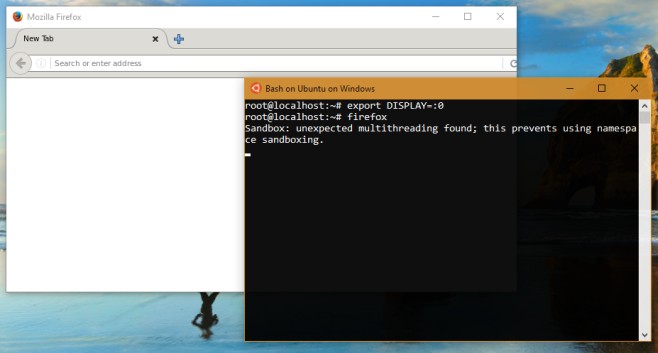
X11-Apps
แพคเกจนี้มีแอพสามแอปอยู่ภายในเพื่อเรียกใช้แอพพลิเคชั่นต่อไปนี้ในแต่ละครั้ง
xeyes
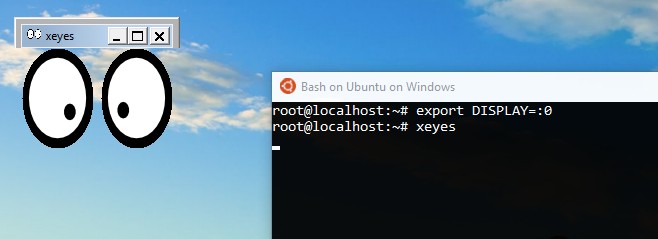
xcalc
xclock
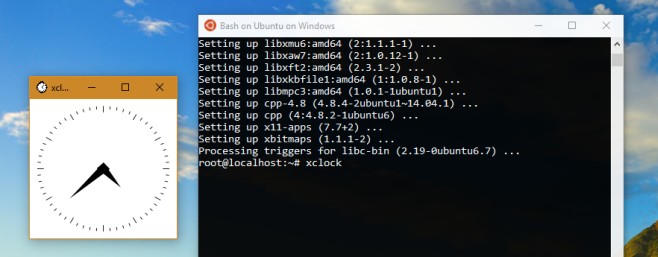
ศูนย์ควบคุม Gnome
gnome control center
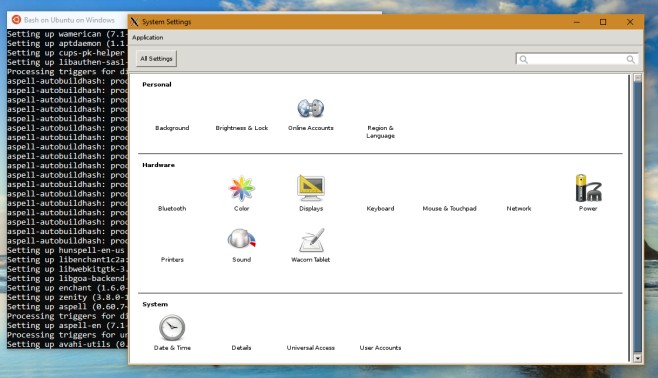
ประสิทธิภาพของแอพเหล่านี้อยู่ไกลจากจุดที่ดีที่สุด Firefox ขัดข้องมากและคุณอาจต้องลองหลายครั้งเพื่อให้ทำงานได้ครั้งเดียว คุณสามารถดูได้จากภาพหน้าจอด้านบนว่าขณะที่เราเปิด Firefox ให้เปิดเรายังคงได้รับข้อผิดพลาด บางครั้งแอปจะใช้เวลาประมาณหนึ่งนาทีก่อนที่จะปรากฏบนหน้าจอของคุณเมื่อคุณได้รับคำสั่งแล้ว บรรทัดล่างคือขณะที่คุณสามารถเรียกใช้แอปเหล่านี้ได้การใช้แอปเหล่านั้นยังไม่สามารถทำได้ คุณจะพบว่าคุณถูก จำกัด อย่างมากว่าแอปใดที่คุณสามารถทำงานได้ในปัจจุบัน
คุณมีแนวโน้มที่จะต้องรอการสร้างในภายหลังหรืออาจเป็นรุ่นเสถียรของการอัปเดต Windows 10 Anniversary ที่จะมาถึงก่อนที่คุณจะสามารถใช้สิ่งนี้ได้อย่างเต็มที่
ดาวน์โหลด VcXsrv Windows X Server












ความคิดเห็น